- يستخدم الكثير من اللاعبين شبكات VPN لإصلاح مشكلات التأخير والكمون. ومع ذلك ، ينتهي بهم الأمر بالحصول على اختبار ping عالي مع VPN ، حتى أعلى من عدم استخدام VPN في المقام الأول.
- قمنا بإدراج 9 حلول سهلة لمساعدتك في إصلاح هذه السيناريوهات المؤسفة ذات مستوى اختبار الاتصال المرتفع بحيث يمكنك العودة للاستمتاع بلعبتك في أسرع وقت ممكن.
- لمعرفة كيف يمكنك تحسين أسلوب اللعب الخاص بك باستخدام VPN ، انضم إلينا قسم الألعاب VPN.
- تحقق من مركز استكشاف أخطاء VPN وإصلاحها لإصلاح المشكلات الأخرى المتعلقة بـ VPN.

إذا كنت تلعب لعبة مليئة بالإثارة حيث يكون كل جزء من الثانية مهمًا ، مثل مطلق النار التكتيكي مثل Valorant أو معركة ملكية مثل Fortnite أو PUBG ، فأنت بحاجة إلى أصغر لعبة ping ممكنة.
خلاف ذلك ، ينتهي بك الأمر بخسارة المباريات لمجرد أن ping الخاص بك مرتفع للغاية. هذا هو سبب وجود الكثير من المستخدمين الحصول على VPN لتحسين اختبار ping الخاص بهم.
ومع ذلك ، في بعض الحالات ، قد تحصل على نسبة عالية من اختبار الاتصال VPN.
إليك كيف يمكنك:
- تقليل ping في Valorant باستخدام VPN
- إصلاح خطأ Fortnite VPN
- تقليل التأخير في PUBG
- قم بخفض اختبار ping في PUBG Mobile
أفضل 5 شبكات VPN نوصي بها
 |
59٪ خصم متاح لخطط السنتين |  تحقق من العرض! تحقق من العرض! |
 |
79٪ إيقاف + شهرين مجانا |
 تحقق من العرض! تحقق من العرض! |
 |
85٪ خصم! فقط 1.99 دولار شهريًا لخطة 15 شهرًا |
 تحقق من العرض! تحقق من العرض! |
 |
83٪ خصم (2.21 $ / شهر) + 3 شهور مجانية |
 تحقق من العرض! تحقق من العرض! |
 |
76% (2.83$) على خطة سنتين |
 تحقق من العرض! تحقق من العرض! |
هل تسبب VPN ارتفاعًا في اختبار ping؟
نعم ، قد تتسبب الشبكة الظاهرية الخاصة (VPN) في ارتفاع مستوى ping إذا لم يتم استخدامها بشكل صحيح.
هذه هي المشكلة بالضبط التي نحاول معالجتها في هذه المقالة ، خاصة عند التفكير في أنه لا يمكنك تجاوز جدران الحماية وإلغاء حظر الألعاب فحسب ، بل يمكنك أيضًا تحسين اختبار ping باستخدام VPN.
من الناحية المثالية ، يجب أن يكون ping بين 60 مللي ثانية و 100 مللي ثانية. لذلك هذا هو النطاق الذي يجب أن تراقبه عند استخدام VPN للألعاب.
كيف يمكنني إصلاح اختبار ping المرتفع باستخدام VPN؟
1. تجنب استخدام VPN مجاني
نحن نعلم مدى إغراء استخدام تطبيقات VPN المجانية ، خاصة على الهاتف المحمول نظرًا لأن متجر Play ومتجر التطبيقات مكتظين بالمجان. لكن لا يمكننا التأكيد بما فيه الكفاية على مدى خطورة التطبيقات المجانية ، وخاصة الشبكات الافتراضية الخاصة المجانية.
إلى جانب ترك الباب مفتوحًا لهجمات البرامج الضارة من خلال الإعلانات ، نادرًا ما تقلل شبكات VPN المجانية من نسبة ping العالية. ذلك لأن لديهم عددًا قليلاً من الخوادم ويستخدمها الجميع ، مما يؤدي إلى ازدحام الشبكة.
علاوة على ذلك ، فإنك تخاطر بتعريض حركة مرور الشبكة الخاصة بك إلى مزود VPN المجاني ، الذي يجمعها ويبيعها لمن يدفع أعلى سعر.
في حين أن، VPN المتميز يستحق المال، طالما أنها تأتي مع سياسة عدم الاحتفاظ بالسجلات.
2. اتصل بخادم VPN الأمثل
من المهم تحديد خادم اللعبة ثم الاتصال بنفس الموقع من خلال خدمة VPN المدفوعة. خلاف ذلك ، قد ينتهي بك الأمر باستخدام ping أعلى من دون استخدام VPN.
من الجيد عمومًا أن تلعب في نفس المنطقة التي يوجد بها موقعك الحالي. في هذه الحالة ، عليك فقط اختيار خادم VPN الذي أوصى به مزود VPN نظرًا لأنهم عادةً ما يختارون تلقائيًا أقرب خادم.
ومع ذلك ، هذا غير ممكن لبعض اللاعبين. في هذا السيناريو ، يمكنك اخفض ping عند اللعب في مناطق أخرى ببساطة عن طريق الاتصال بخادم VPN في تلك المنطقة.
إذا كنت لا تزال لا تحصل على نتائج مرضية ، فاستكشف خوادم VPN مختلفة.
3. قم بتغيير خوادم DNS الخاصة بك
كل ال أفضل شبكات VPN للألعاب لديها خوادم DNS حصرية. تأكد من أن جهاز الكمبيوتر أو الهاتف الذكي أو الجهاز اللوحي يستخدم الملكية DNS خوادم خدمة VPN قبل الاتصال بخادم VPN وتشغيل لعبتك.
ومع ذلك ، إذا لم يكن هذا الخيار موجودًا في تطبيق الشبكة الخاصة الافتراضية ، فيمكنك إعداد خوادم DNS مخصصة على جهازك. نقترح اختيار Google Public DNS, كلاود فلير، أو OpenDNS.
4. قم بتغيير بروتوكول VPN
بروتوكول VPN مسؤول عن مستوى التشفير. بشكل عام ، يعني التشفير الأعلى سرعة اتصال أسوأ. ولكن هذا ليس هو الحال مع الشبكات الافتراضية الخاصة التي تدعم البروتوكولات الحديثة.
افتح لوحة الإعدادات الخاصة بشبكة VPN الخاصة بك وحدد OpenVPN UDP. من ناحية أخرى ، إذا كان حل الشبكة الخاصة الافتراضية لديك يدعم بروتوكول WireGuard الأحدث ، فاستخدمه بدلاً من ذلك لأنه أسرع.
الوصول إلى الإنترنت الخاص و Surfshark دعم WireGuard ، بينما NordVPN أنشأت بروتوكولها الخاص على أساس WireGuard ، المسمى NordLynx.
5. تعطيل الوكيل
يأتي الكثير من حلول VPN مع إعدادات الخادم الوكيل المضمنة ، مثل شادوسوكس أو الجوارب 5.
إذا كنت قد استخدمت هذا الخيار مسبقًا ، فيجب أن تعلم أن الاتصال بموقع ثان يزيد من عبء التشفير ، مما يؤدي إلى ارتفاع مستوى ping مع VPN.
على هذا النحو ، يجب عليك التحقق من إعدادات VPN وتعطيل الوكيل. وبالمثل ، قم بإيقاف تشغيل أي أدوات وكيل تعمل على جهاز الكمبيوتر الخاص بك وتحقق من Windows للتأكد من عدم اتصاله بالخادم الوكيل.
6. قم بإيقاف تشغيل الأدوات الأخرى وقم بإعداد الأنفاق المقسمة
إذا تم توجيه حركة مرور الشبكة بالكامل عبر خادم VPN ، فقد يؤدي ذلك إلى ارتفاع مستوى ping مع VPN. ضع في اعتبارك عدد التطبيقات الأخرى التي تعمل في الخلفية أثناء اللعب.
إذا احتاجت هذه الأدوات إلى اتصالات إنترنت نشطة ، مثل متصفح الويب أو عميل التورنت أو تطبيق البث ، فقد تستهلك النطاق الترددي بالكامل ، خاصة عند تشفير البيانات عبر VPN.
ما عليك القيام به هو تعطيل كل هذه التطبيقات وإعداد وضع الانقسام النفقي. على الرغم من أنه يمكنك القيام بذلك يدويًا ، إلا أنه من الأسهل بكثير استخدام VPN مع دعم مدمج لـ الانقسام النفقي، مثل الوصول إلى الإنترنت الخاص.
7. تمكين أو تعطيل وضع التشويش
إذا كان لديك مزود خدمة الإنترنت يمكنه اكتشاف حركة مرور VPN ، فقد يخنق النطاق الترددي الخاص بك. هذا يترجم إلى سرعة اتصال أقل و ping عالية مع VPN.
ولكن يمكنك إخفاء حقيقة أنك تستخدم VPN وجعل حركة المرور الخاصة بك تبدو مثل HTTPS باستخدام وضع التعتيم.
يوجد حاليًا عدد قليل من خدمات VPN التي تدعم الخوادم المبهمة ، مثل NordVPN أو Surfshark.
من ناحية أخرى ، إذا كنت قد اتصلت سابقًا بخوادم غامضة لنشاط آخر على الويب ولكن نسيت إيقاف تشغيله ، فقد يكون هذا أيضًا سبب ارتفاع مستوى ping داخل اللعبة.
8. استخدم شبكة VPN أفضل

قد لا يكون سبب ارتفاع مشكلة اختبار الاتصال هو إعدادات VPN أو جهاز الكمبيوتر الخاص بك أو لعبتك أو جودة ملف اتصال بالإنترنت.
قد تكون ببساطة خدمة VPN نفسها ، والتي لم يتم إنشاؤها للتعامل مع حركة مرور VPN.
هناك الكثير من خدمات VPN التي نحبها للألعاب ، مثل الوصول إلى الإنترنت الخاص و Surfshark. بامكانك ايضا تقليل اختبار الاتصال مع NordVPN. ومع ذلك ، إذا كان علينا الاختيار ، فسنذهب مع PIA.
مصنوع بواسطة تقنيات Kape، يلبي Private Internet Access جميع المتطلبات المذكورة أعلاه ، باستثناء ميزة التشويش.
يدعم PIA +15700 خادم في 74 دولة ، ونظام DNS حصري ، و WireGuard ، والأنفاق المقسمة ، وسياسة عدم الاحتفاظ بالسجلات. بالإضافة إلى أنه متوافق مع جميع الأنظمة الأساسية الرئيسية ، بما في ذلك Windows و Android و iOS و Mac و Linux وحتى أجهزة التوجيه.
المزيد حول PIA:
- 10 اتصالات متزامنة
- لا توجد تسريبات IP أو DNS أو WebRTC
- 24/7 دعم الدردشة الحية
- ضمان استرداد الأموال لمدة 30 يومًا
- لا توجد نسخة تجريبية مجانية

الوصول إلى الإنترنت الخاص
تخلص من اختبار ping العالي وعزز تجربة اللعب الخاصة بك مع هذه الشبكة الافتراضية الخاصة التي تم اختبارها واختبارها.
اشتر الآن
9. استخدم GPN
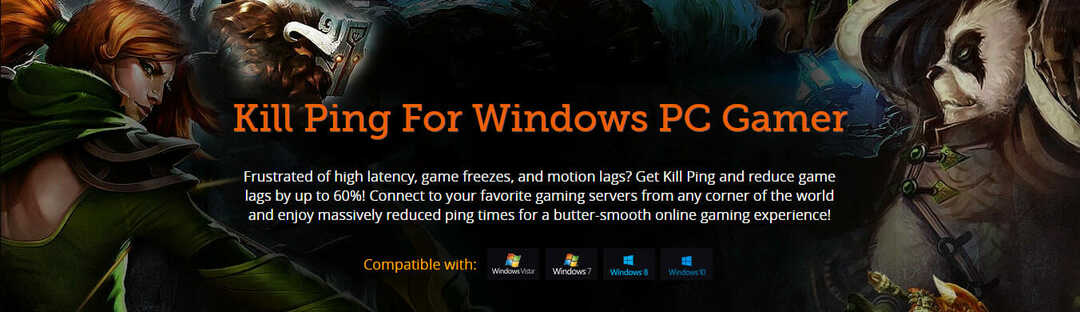
يعد GPN نوعًا من البرامج التي تعمل بشكل مشابه لشبكة VPN. الاختلاف الأكثر أهمية هو أن GPN مُحسّن لحركة مرور الألعاب.
هذا يعني أنه لا يمكنك استخدامه لأي شيء آخر غير الألعاب ، مثل التورنت أو البث أو التصفح الآمن. علاوة على ذلك ، تدعم شبكات GPN عادةً عددًا أقل من الأنظمة الأساسية.
Kill Ping هو أحد مواقع GPN الجديرة بالملاحظة والتي يمكنك التحقق منها إذا كنت مهتمًا بإصلاح اختبار ping مع VPN. ومع ذلك ، فهو متاح فقط لنظام التشغيل Windows.
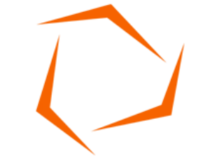
اقتل بينغ
انتقل إلى GPN لإصلاح مشكلات ping و lag في اللعبة ، بدلاً من استخدام VPN.
اشتر الآن
في الختام ، يجب أن تكون قادرًا على إصلاح مشكلات ping العالية مع VPN باستخدام الحلول التسعة التي قدمناها أعلاه.
وإذا كان بإمكانك التفكير في أي شيء آخر لم نقم بتغطيته بالفعل ، فتأكد من ترك تعليق لنا في القسم أدناه.

![تعذر تهيئة Direct3D في Windows 10 [Quick Fix]](/f/ca1cbbf528a52f16be843289e547cfc0.jpg?width=300&height=460)
